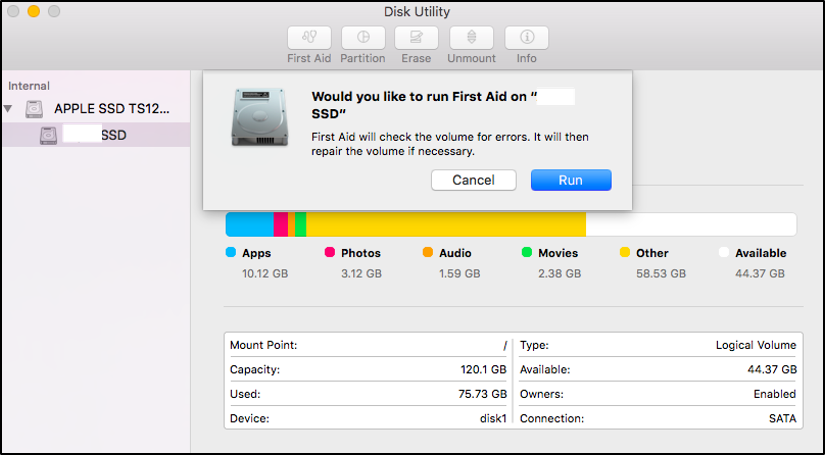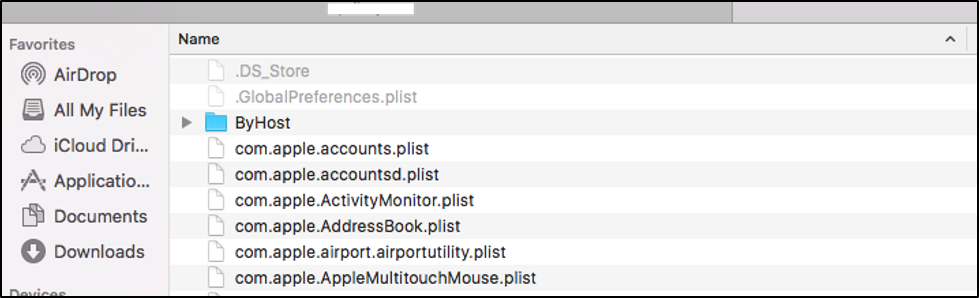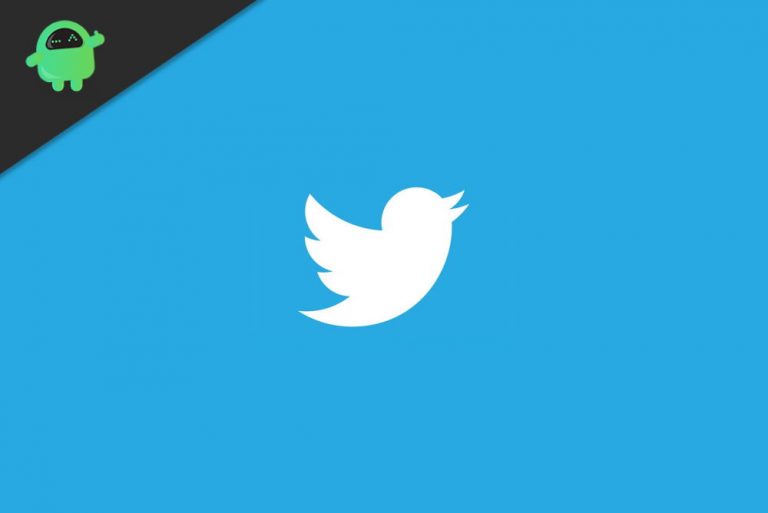Что делать, если вы получаете ошибку 60008 на Mac
Установка приложения на macOS — довольно простой и понятный процесс. Вам просто нужно загрузить установочный пакет, обычно с расширением .dmg, и перетащить его в папку «Приложения». macOS автоматически установит приложение, и вы сможете использовать его без проблем. Это одинаково для всех приложений, будь то игра, приложение для обмена сообщениями, инструмент для редактирования фотографий или приложение для мультимедийного проигрывателя.
Однако в процессе установки можно столкнуться с ошибками. Эти ошибки возникают по разным причинам, но результат один — сбой установки. Одной из не очень распространенных ошибок, с которой вы можете столкнуться при установке приложения, является ошибка 60008.
Несколько пользователей, независимо от версии macOS, которую они используют, сообщили, что их беспокоит ошибка 60008 на Mac при установке нового программного обеспечения, даже если они следуют правильной процедуре установки. Из-за этой ошибки они не могут установить нужное приложение на свой компьютер. Это также происходит с обновлениями системы и приложений, которые необходимо установить.
Ошибка 60008 на Mac — это сложная ошибка, которая не позволяет пользователям устанавливать новое программное обеспечение или приложение на свои компьютеры. С этой ошибкой не так сложно справиться, как кажется, если только понимать, что это за ошибка и как она возникла. В этом руководстве будет рассказано, что это за ошибка, почему вы получаете ошибку 60008 на Mac при установке программного обеспечения и как решить эту проблему.
Что такое ошибка Mac 60008?
Первое, что вам нужно сделать, когда вы столкнулись с ошибкой, это выяснить, что означает код ошибки. Ошибка 60008 на Mac — это внутренняя ошибка, связанная с разрешениями или аутентификацией. Либо у пользователя недостаточно прав для чтения или записи файла, либо некоторые компоненты файла недоступны для пользователя. Из-за этого процесс возвращает ошибку 60008.
Эта ошибка возникает не только в процессе установки. Это может произойти в любое время, когда вам нужно получить доступ к определенным файлам на вашем Mac, например, удалить папки, переместить файлы в корзину, удалить приложения и т. д.
Код ошибки 60008 обычно связан с любым из следующих сообщений, в зависимости от процесса, вызвавшего ошибку:
- Операция не может быть завершена, так как произошла непредвиденная ошибка (код ошибки -60008).
- Произошла неизвестная внутренняя ошибка.
- Сбой чтения из цепочки для ключей с ошибкой: «Не удалось получить авторизацию для этой операции (OSStatus -60008).
- Не удалось запустить (путь к приложению, которое вы хотите запустить), ошибка -60008.
Эта ошибка может быть вызвана целым рядом факторов, в том числе поврежденными файлами, ошибками аутентификации, недостаточными разрешениями, конфликтующими файлами или заражением вредоносным ПО. Хитрость в устранении этой ошибки заключается в том, чтобы найти точный файл, который вызывает ошибку. Найдя проблемный файл, вы можете приступить к процессу устранения неполадок.
Как исправить ошибку 60008
Ключом к исправлению этой ошибки является выяснение того, какой файл вызывает ошибку и почему. Если вы устанавливаете приложение, вам может потребоваться повторно загрузить пакет установщика, чтобы убедиться, что он завершен и не поврежден. Если приложение недоступно в Mac App Store или если вы загружаете его из стороннего репозитория приложений, перейдите на официальный веб-сайт разработчика, чтобы загрузить официальную копию установщика.
После того, как вы загрузили законную копию пакета установщика, щелкните правой кнопкой мыши файл .dmg и выберите «Получить информацию». Это нужно, чтобы проверить, достаточно ли у вас прав для редактирования файла. В разделе «Общий доступ и разрешения» убедитесь, что у вас есть права на чтение и запись.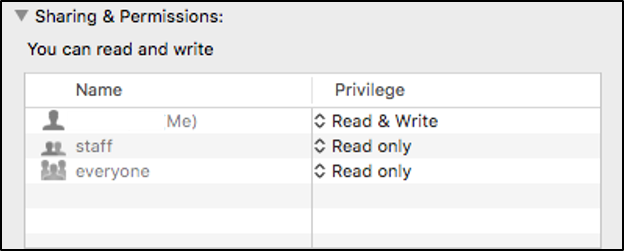
Если привилегия установлена только для чтения, вы обязательно столкнетесь с ошибками, такими как 60008. Пока вы это делаете, убедитесь также, что опция «Заблокировано» не отмечена галочкой. Если это так, снимите этот флажок.
Очистка вашей системы также должна быть в вашем регулярном списке задач по обслуживанию. Старые загружаемые файлы, кеш и ненужные файлы могут со временем накапливаться и вызывать хаос на вашем компьютере. Вместо того, чтобы вручную удалять файлы, вы можете использовать средство для очистки Mac, например, приложение для восстановления Mac, чтобы очистить все за один раз. Это также поможет вам освободить хранилище и оптимизировать системные процессы.
Если описанные выше шаги не сработали, пришло время приложить большие усилия, чтобы справиться с этой ошибкой 60008. Давайте рассмотрим следующие решения:
Решение № 1. Выполните проверку диска.
Ошибка 60008 на Mac может быть вызвана плохим сектором на жестком диске. Чтобы определить работоспособность вашего жесткого диска, вам необходимо запустить проверку диска с помощью встроенного инструмента Дисковая утилита. Дисковая утилита — это инструмент, который поставляется с каждой версией macOS и предназначен для сканирования и устранения проблем с жестким диском. Эта утилита также может исправлять поврежденные сектора, потерянные кластеры, файлы с перекрестными ссылками и ошибки каталогов.
Чтобы выполнить проверку диска на вашем Mac, следуйте приведенным ниже инструкциям:
- Запустите Дисковую утилиту, выполнив поиск с помощью Spotlight или выбрав Finder > Перейти > Утилиты > Дисковая утилита.
- Когда окно откроется, вы увидите список доступных дисков слева. Щелкните диск, который хотите проверить. Если вы не можете найти жесткий диск, который хотите проверить, нажмите «Вид» > «Показать устройства» в верхнем меню.
- Выделите диск, который хотите проверить, затем нажмите кнопку «Первая помощь».

- Щелкните Выполнить > Продолжить.
- Дождитесь окончания сканирования. Дисковая утилита автоматически устранит любую обнаруженную проблему.
- После завершения процесса нажмите «Показать подробности», чтобы узнать больше о ремонте.
Закройте инструмент и перезагрузите Mac. Затем попробуйте установить приложение, с которым у вас были проблемы раньше, чтобы увидеть, исчезла ли ошибка.
Решение № 2. Удалите содержимое папки ByHost.
Согласно некоторым отчетам пользователей, удаление содержимого папки ByHost в разделе «Настройки» может помочь устранить ошибку 60008. Это связано с тем, что некоторые из предыдущих настроек, установленных хостом, могут мешать вашим файлам.
Чтобы получить доступ к папке ByHost, выполните следующие действия:
- Откройте папку Finder и щелкните жесткий диск вашего Mac.
- Щелкните папку «Пользователи», затем выберите папку пользователя (та, на которой указано ваше имя).
- Нажмите на библиотеку, которая должна быть частично прозрачной.
- Нажмите «Настройки» > «По хосту».
- Удалите все файлы из папки ByHost и очистите корзину.
- Перезагрузите Mac.

Некоторые пользователи боятся удалять файлы в папке ByHost, потому что не уверены, что произойдет потом. Вам не о чем беспокоиться, потому что файлы внутри в основном представляют собой файлы настроек, которые будут генерироваться снова, когда приложение используется. После удаления файлов ByHost попробуйте установить приложение и посмотреть, устранена ли ошибка 60008.
Решение № 3. Переустановите macOS.
Если проблема не исчезнет после выполнения вышеуказанных решений, вы можете попробовать переустановить свежую копию macOS в качестве крайней меры. Эта опция обычно решает распространенные проблемы с macOS и дает вам возможность начать новую жизнь. Сделать это:
- Перезагрузите Mac и загрузитесь в режиме восстановления macOS, нажав Command + R, Option + Command + R или Shift + Option + Command + R.
- Отпустите кнопки, когда увидите логотип Apple или вращающийся глобус.
- Введите пароль прошивки, когда его спросят.
- Нажмите «Переустановить macOS» в окне «Утилиты», затем нажмите «Продолжить».
- Выберите диск, на который вы хотите установить macOS, затем следуйте инструкциям на экране по установке.
Процесс установки может занять некоторое время, но мы надеемся, что он устранит любые ошибки, с которыми вы можете столкнуться.
Резюме
Ошибка 60008 не является критической проблемой macOS и не влияет на работу системы в целом. Однако может раздражать невозможность установить нужное приложение или невозможность удалить старые файлы из-за этой ошибки. К счастью, ошибку 60008 легко устранить. Просто следуйте приведенному выше руководству, чтобы исправить ошибку 60008 на Mac и предотвратить повторение подобных внутренних ошибок.